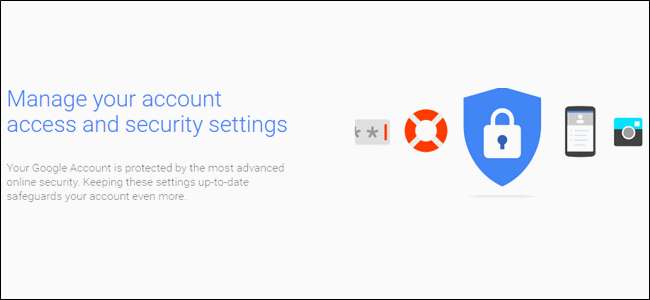
Az összes online fiókod közül jó esély van arra, hogy a Google tárolja az adatok nagy részét. Gondoljon csak bele: ha a Gmailt használja e-mailhez, a Chrome böngészéshez és az Androidot a mobil operációs rendszeréhez, akkor már szinte mindenhez használja a Google-t.
Most, hogy azon gondolkodik, hogy holmiját mennyi tárolja és menti a Google, gondoljon arra, hogy ez a fiók mennyire biztonságos. Mi lenne, ha valaki hozzáférne az Ön Google-fiókjához? Ez magában foglalja a bankszámlakivonatokat a Gmailben, a személyes fájlokat a Drive-ban, a Google Fotókban tárolt képeket, a Hangouts csevegési naplóit és nagyon több. Ijesztő gondolat, igaz? Beszéljünk arról, hogyan lehet biztosítani, hogy fiókja a lehető legbiztonságosabb legyen.
Kezdje a biztonsági ellenőrzéssel
A Google ellenőrzi fiókja biztonságát nagyon egyszerű: csak használja a beépített Biztonsági ellenőrzés eszközt a fiókja “ Bejelentkezés és biztonság ”Oldal.
Ha rákattint a „Biztonsági ellenőrzés” lehetőségre, akkor egy több részből álló űrlapra kerül, amely alapvetően csak néhány információ áttekintését és megerősítését kéri Öntől - ez nem tarthat ennyi ideig, de mindenképpen meg akarja venni idejét, és alaposan nézze át az itt található információkat.
Állítson be helyreállítási telefonszámot és e-mailt
Az első lehetőség nagyon egyszerű: erősítse meg helyreállítási telefonszámát és e-mail címét. Alapvetően, ha kizárják a Google-fiókjából, akkor meg kell győződnie arról, hogy ezek a dolgok helyesek-e. Ezenkívül kap egy e-mailt a helyreállítási fiókról, amikor elsődleges fiókját új helyre jelentkezik be.

Lásd: Legutóbbi biztonsági események
Miután megerősítette ezt az információt, folytassa és kattintson a „Kész” gombra. Ezzel bekerül a Legutóbbi biztonsági események menübe - ha az utóbbi időben nem hajtott végre semmilyen, a biztonsággal kapcsolatos módosítást, akkor az esély az, hogy itt nem lesz semmi. Ha itt van valamit, és még nem hajtott végre semmilyen módosítást, feltétlenül vegye alaposabban szemügyre - ez jelezhet valamiféle gyanús tevékenységet a fiókjában. Ha itt szerepel valami (ahogy az a képernyőképemen is van), akkor a dátum és az idő melletti lefelé mutató nyílra kattintva megtudhatja, mi ez. Amint az alább látható, konkrét eseményem a levelezési engedély visszavonása volt az iPad-en. Már nincs meg az a táblagépem, ezért nincs szükség engedélyre. Ismételten, ha minden jól néz ki, kattintson a „Jól néz ki” gombra.
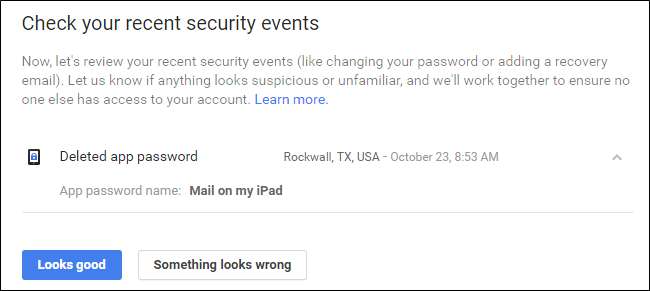
Nézze meg, milyen egyéb eszközök vannak bejelentkezve a fiókjába
ÖSSZEFÜGGŐ: A Google-fiókjába bejelentkezett egyéb eszközök megtekintése
A következő szakasz eltarthat vagy eltarthat egy ideig, attól függően, hogy hány eszközt csatlakoztatott. Ez egyértelműen amire azonban érdemes figyelni: ha már nincs vagy használ egy adott eszközt, nincs oka annak, hogy hozzáférjen a fiókjához! Azt is érdemes megjegyezni, hogy ha félig nemrégiben használta az eszközt, akkor az idő, a dátum és a hely megjelenik a név mellett. Ha többet szeretne megtudni az egyes eszközökről, kattintson a sor végén található lefelé mutató nyílra.

Az új eszközöket itt is kiemelik, figyelmeztetve, hogy ha nem ismeri fel, akkor valaki hozzáférhet a fiókjához.

Tisztítsa meg a fiókjához hozzáféréssel rendelkező alkalmazásokat
A következő szakasz egy másik fontos szakasz: Fiókengedélyek. Alapvetően ez bármi, amely hozzáféréssel rendelkezik az Ön Google-fiókjához - bármi, amibe bejelentkezett a Gmail szolgáltatással, vagy más módon engedélyt adott a fiókjához. A lista nem csak azt mutatja meg, hogy mi az alkalmazás vagy eszköz, hanem azt is, hogy pontosan mihez fér hozzá. Ha nem emlékszik valamilyen hozzáférés megadására (vagy csak már nem használja a kérdéses alkalmazást / eszközt), akkor kattintson az „Eltávolítás” gombra a fiókhoz való hozzáférés visszavonásához. Ha valóban olyan fiókot használ, amelyet véletlenül eltávolít, akkor a következő bejelentkezéskor csak újra meg kell adnia a hozzáférést.

Végül áttekintjük a kétlépcsős azonosítás beállításait. Ha még nincs beállítva, akkor ezt lentebb megcsináljuk.
Ha mégis megteszi, ellenőrizze, hogy minden naprakész-e - ellenőrizze még egyszer a telefonszámát vagy más hitelesítési módszert, és győződjön meg arról, hogy a biztonsági másolat kódja megfelelő-e - ha soha nem használt semmihez biztonsági másolati kódot, de kevesebb mint 10 maradt elérhető, valami nem stimmel!

Ha az ellenőrzési folyamat bármely pontján valami rendben van, ne habozzon megnyomni a „Valami rosszul néz ki” gombot - okkal van ott! Miután rákattintott, automatikusan javasolja a jelszó megváltoztatását. Ha valami valóban nincs rendben, akkor ezt meg akarja csinálni.

Míg maga az ellenőrzési folyamat nagyon hasznos, tudnia kell azt is, hogy hogyan érheti el és hogyan módosíthatja manuálisan a beállításokat. Nézzük meg a mostanában leggyakoribbakat.
Használjon erős jelszót és kétlépcsős ellenőrzést
Ha ésszerű ideig tartózkodott az interneten, akkor már ismeri a spielt: használj erős jelszó . Gyermeke neve vagy születésnapja, születésnapja vagy bármi más, ami könnyen kitalálható, nem példák az erős jelszavakra - ezeket a jelszavakat használja, amikor alapvetően azt akarja, hogy ellopják adatait. Nehéz igazság, tudom, de ez az.
ÖSSZEFÜGGŐ: Miért érdemes használni a Jelszókezelőt, és az első lépések
Mi nagyon, magasan javasoljuk a használatát valamiféle jelszógenerátor és -kezelő a lehető legerősebb jelszavak megszerzéséhez - még jobb az, amelyik a jelszó tároló része. Személyes kedvencem a csokorból LastPass , amelyet már néhány éve használok. Ha új jelszavakról van szó, ez az én lépésem: hagytam, hogy a LastPass új jelszót generáljon és elmentse, és soha többé nem gondolok rá. Amíg emlékszem a fő jelszavamra, akkor csak erre lesz szükségem. Meg kell vizsgálnia, hogy ugyanezt tegye - nemcsak a Google-fiókja, hanem a összes a számláid! Teljes útmutatónk van arról, hogyan kell ezt megtenni itt .
ÖSSZEFÜGGŐ: Mi a kétfaktoros hitelesítés, és miért van szükségem rá?
Ha erős jelszóval rendelkezik, itt az ideje beállítani a kétlépcsős hitelesítést (más néven kétfaktoros hitelesítésnek vagy „2FA” -nak). Alapvetően ez azt jelenti, hogy két dologra van szükség a fiókjába való belépéshez: a jelszóra és a hitelesítés második formájára - általában olyasmire, amely csak Ön számára érhető el. Például egyedi kódot tartalmazó szöveges üzenetet fogadhat, használhat hitelesítési alkalmazást a telefonján (például Google Authenticator vagy Authy ), vagy akár használja is A Google új, kód nélküli hitelesítési rendszere , ami a személyes kedvencem.
Így a készüléked valamivel biztonságban van tud , és valami te van . Ha valaki megkapja a jelszavát, akkor csak akkor tudja elérni a fiókját, ha ellopta a telefonját is.
A jelszó megváltoztatásához vagy a kétlépcsős azonosítás beállításához először be kell lépnie a Google-fiók beállításai , majd válassza a „Bejelentkezés és biztonság” lehetőséget.

Innen görgessen le a „Bejelentkezés a Google-ba” szakaszig, ahol a vonatkozó információk részletezését láthatja, például legutóbb, amikor megváltoztatta a jelszavát, amikor beállította a kétlépcsős azonosítást, és hasonlók.

A jelszó megváltoztatásához (ami nyilvánvalóan én vagyok hosszú lejárt), kattintson a „Jelszó” négyzetre. Először a jelenlegi jelszó megadását kéri, majd egy új jelszó beviteli mezőt kap. Elég könnyű.
A kétlépcsős azonosítás beállításainak megadásához vagy módosításához kattintson a hivatkozásra a fő „Bejelentkezés és biztonság” oldalon. Ismét a rendszer kéri a jelszó megadását. Ha még soha nem állította be a kétlépcsős azonosítást a Google-fiókjában, akkor kattintson az „Első lépések” mezőre, hogy elkezdhesse. Megkéri, hogy jelentkezzen be újra, majd küldjön kódot szöveges üzenetben vagy telefonhíváson keresztül.

Miután megkapta a kódot és beírta az ellenőrző mezőbe, a rendszer megkérdezi, hogy engedélyezi-e a kétlépcsős azonosítást. Menj előre, és kattints a „bekapcsolás” gombra. Mostantól minden alkalommal elküldjük a kódot, amikor új eszközről próbálsz bejelentkezni Google-fiókodba.

Miután beállította a kétlépcsős azonosítást (ha eleve beállította volna), akkor pontosan meghatározhatja a második lépését - itt válthat a kód nélküli „Google Prompt” módszerre, váltson egy hitelesítő alkalmazás használatára, és ellenőrizze, hogy a biztonsági kódjai aktuálisak-e.

Új, második lépéses módszer beállításához használja az „Alternatív második lépés beállítása” szakaszt.

Bumm, kész: a fiókja most megvan sokkal biztonságosabb. Jó neked!
Figyelje a csatlakoztatott alkalmazásokat, az eszköz aktivitását és az értesítéseket
A biztonsági oldal többi része meglehetősen egyszerű (és egyben a korábban említett Biztonsági ellenőrzés része is), mivel a csatlakoztatott eszközökre, alkalmazásokra és értesítési beállításokra terjed ki. Több, mint amit aktívan megtehet, az „Eszközök aktivitása és értesítései” és a „Csatlakozott alkalmazások és webhelyek” részeken mindent passzívan kell figyelnie.
Itt figyelheti a fióktevékenységet - például a Google-fiókjába nemrég bejelentkezett eszközöket -, valamint a jelenleg bejelentkezett eszközöket. Ismételten, ha már nem használ eszközt, akkor vonja vissza annak hozzáférését! További információt az eseményekről és eszközökről a megfelelő „Áttekintés…” linkre kattintva kaphat.

Eszköz eltávolításához egyszerűen kattintson az eszközre, és válassza az „eltávolítás” lehetőséget. Megkéri Önt, hogy erősítse meg az eltávolítást, és ennyi. Igen, ez olyan egyszerű.

Itt ellenőrizheti a biztonsági riasztásokat is - ez egy egyszerű szakasz, amely alapvetően lehetővé teszi, hogy beállítsa, hogy mikor és hol kapja meg az értesítéseket bizonyos eseményekről, mint például a „Fontos biztonsági kockázatok” és az „Egyéb fióktevékenységek”.

A csatlakoztatott alkalmazások, webhelyek és mentett jelszavak kezelése ugyanolyan egyszerű: kattintson a "Kezelés ..." linkre további információkért, és távolítson el mindent, amelyet már nem használ vagy menteni szeretne.

Térjen be egyszer-egyszer ezekre az oldalakra, és takarítson meg mindent, amelyhez nincs szükség hozzáférésre. Boldogabb és biztonságosabb leszel érte.
Google-fiókjának védelme nem nehéz, és nem is olyan időigényes, és ezt mindenkinek meg kell tennie, aki rendelkezik Google-fiókkal. A Google kiváló munkát végzett, hogy mindent egy helyre tett, és hihetetlenül egyszerűvé tette az elemzést, az ellenőrzést és a szerkesztést.







